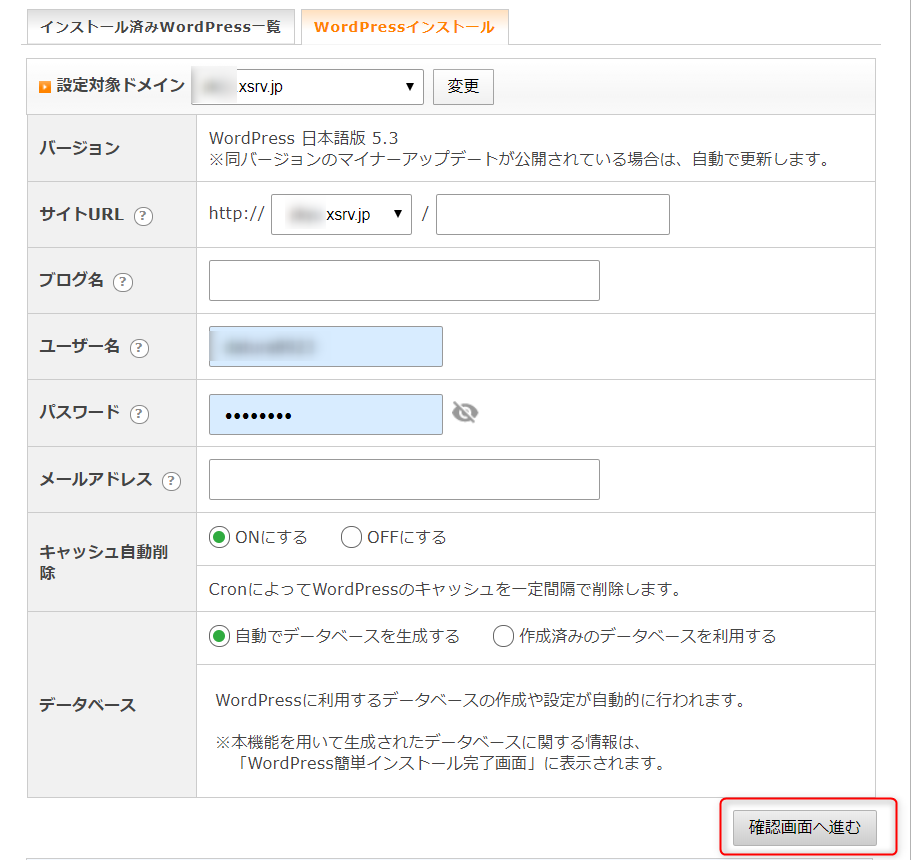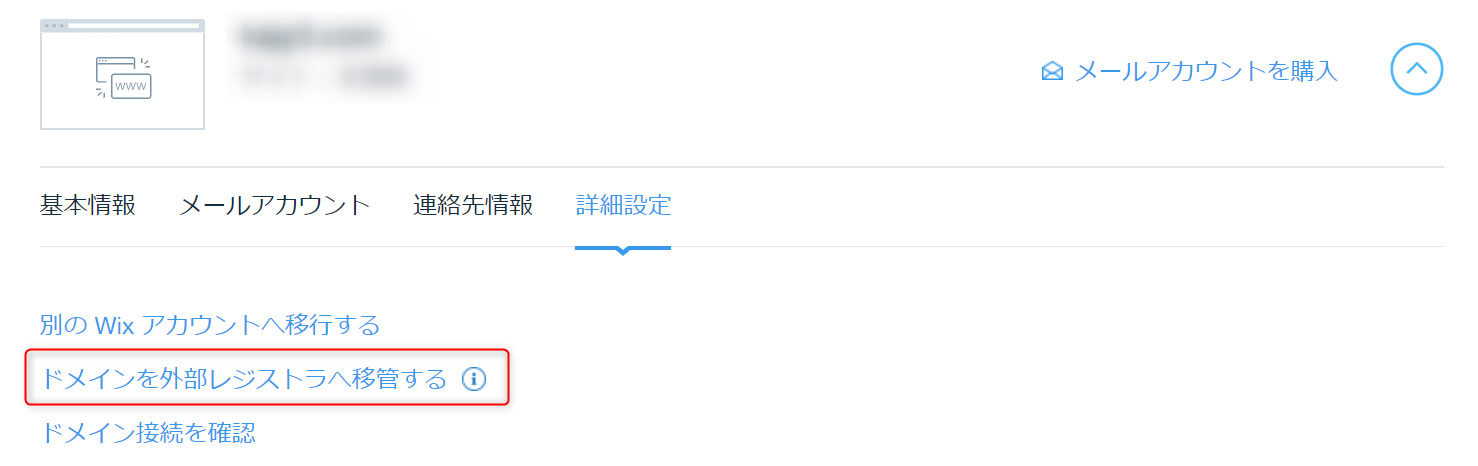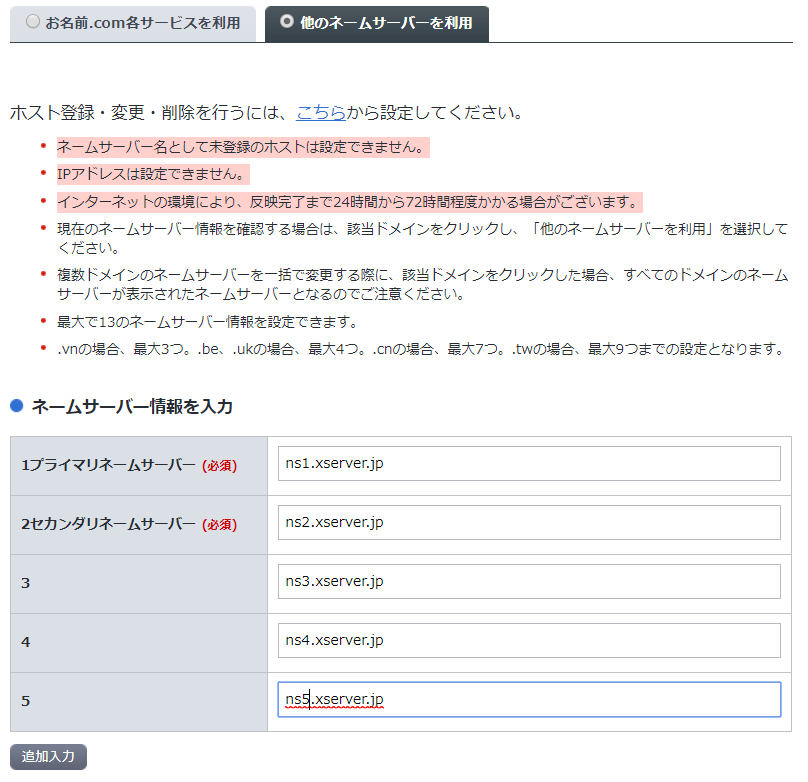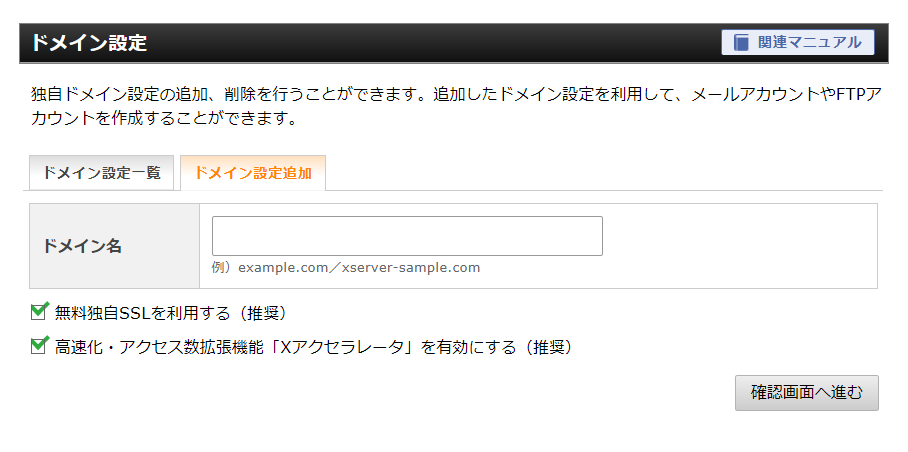wixからワードプレスに引越し!移行までの5ステップを徹底解説!

株式会社自給人代表の齋藤です!
今回、クライアント様のwix独自ドメインからワードプレスに引越し&リニューアルをしました!
→湘南寒川町のハンドメイド委託販売店(パンドラのはこ)のホームページをリニューアルしました
とはいえ、正直wix独自ドメインからワードプレスへの引越しはかなりめんどくさかったです…笑
しかも、情報もほとんどなくて、参考にしてたサイトでやろうとしたら危うく最初からやり直しになるところでした(^^;
ということで、今回は、wix独自ドメインからワードプレスに移行する方法を5ステップで詳しく解説していきます!
wix独自ドメインからワードプレスに引越しする方法
wixからエクスポートして、ワードプレスにインポートできれば楽なんですが、wixにはそういうツールはありません。
しかも、wixでドメインを取得してる場合は、ドメインがwix管理になるので、一度ドメイン管理サイト(お名前.comなど)に移管しないといけません。
なので、かなり手間と時間がかかるのは覚悟しておいてください。
wix独自ドメインからワードプレスに引越しする方法は、以下の5ステップ。
- レンタルサーバーを契約する
- ワードプレスでテストサイトを作る
- ドメインを移管する
- ドメインとサーバーを紐づけする
- テストサイトを復元する
テストサイトを作って、そのままテストサイトのURLを変更する方法もありますが、その方法はかなりややこしいです…。
FTPソフトでデータファイル・sqlファイルまでいじらないといけないので、1つ間違えるとワードプレスが真っ白になってしまいます。
僕も引越しする時に勘違いをして、データファイル・sqlファイルの編集をせずにURLを変更してしまって、ワードプレスの管理画面に入れなくなってしまいました…。なんとか復旧できましたら、かなり嫌な汗をかきます。
安全にやりたいなら、テストサイトを作った後に、新しく元のドメインのワードプレスを作り直し、テストサイトを復元した方が早いです。
それでは、上記5ステップを具体的に解説していきます。
①レンタルサーバーを契約する
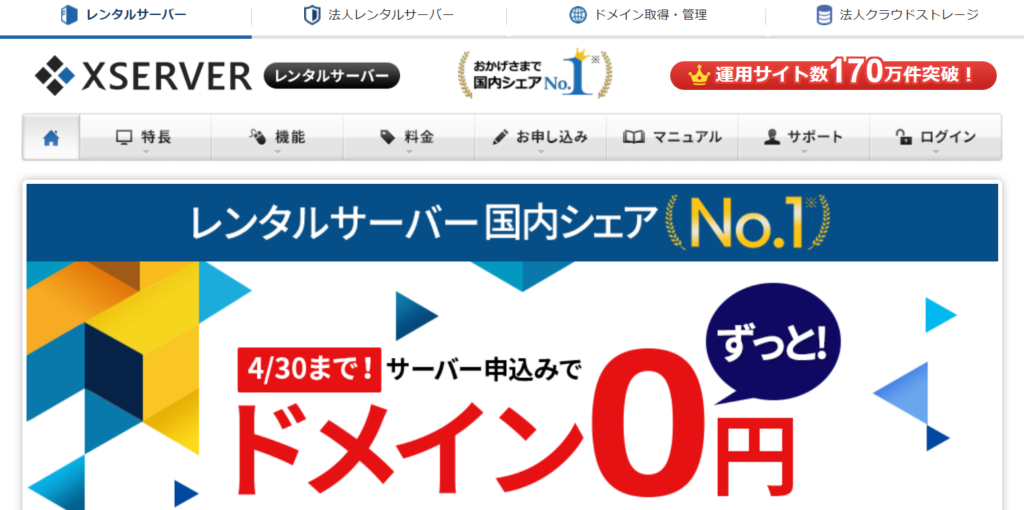
まずは、ワードプレスを運営するためのレンタルサーバーを契約しましょう。
レンタルサーバーは色々ありますが、エックスサーバーが安定していて、サポートもあるのでおすすめです。
>>エックスサーバーはこちら
もっと安価なレンタルサーバーもありますが、安価なサーバーは使いにくかったり、サポート体制が整っていなかったりするので安すぎるサーバーはおすすめできません。
エックスサーバーは、バックアップも取ってくれますし、なんかあった時のサポートがしっかりしているサーバーです。
※今回はエックスサーバーで解説していきます
②ワードプレスでテストサイトを作る
サーバーを契約したら、サーバードメインでテストサイトを作っていきましょう。
テストサイトを作らずに、wixから引越しをしてしまうと、ほぼコンテンツがない状態で運営が始まってしまいます。引越ししてからすぐにコンテンツを表示するためにも、まずはテストサイトである程度のコンテンツを作っておいた方が良いです。
サーバーパネルにログインしたら、『wordpress簡単インストール』を押して、サーバードメインを選択します。
※サーバードメインとは、『xsrv.jp』のことです
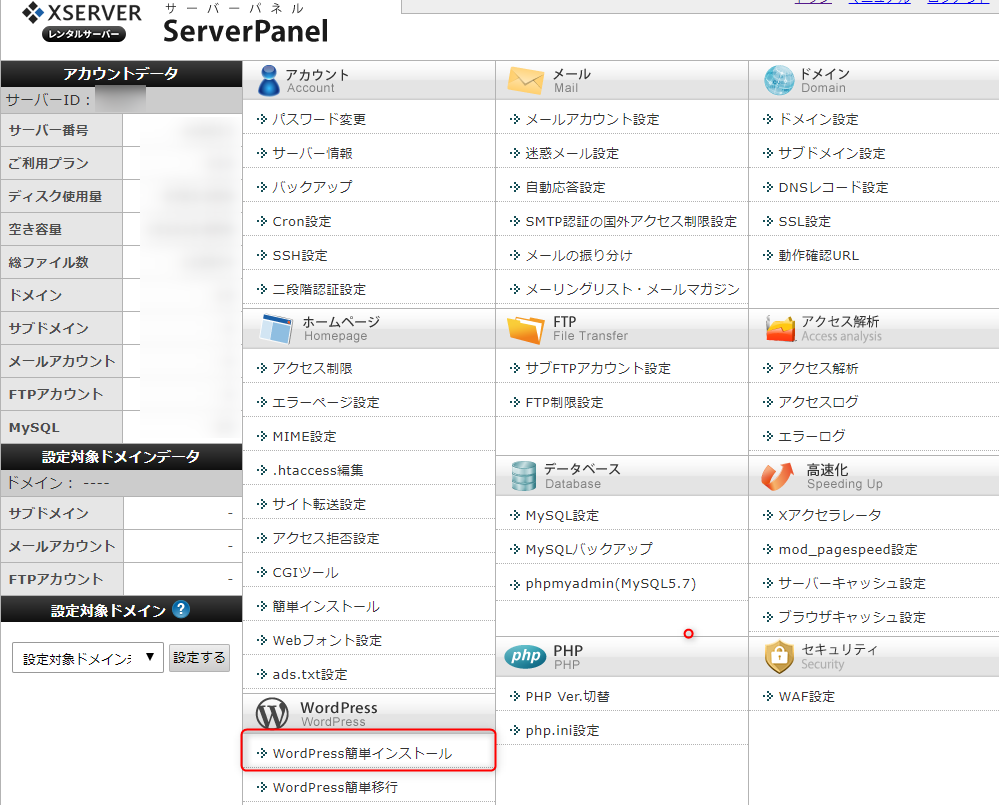
ブログ名などは、テストサイトなので何でも構いません。
その後、ワードプレスをインストールできたら、テストサイトを作っていきます。
※注意ポイント※
テストサイトを作り終わったら、必ずワードプレスのバックアップをしておきましょう。
うっかりミスして真っ白になってしまうこともあるので、バックアップは必ずしておいた方が良いです。
バックアップは『BackWPup』のプラグインがおすすめです。
③ドメインを移管する
テストサイトを作り終わったら、wix管理のドメインからドメイン管理サイトにドメインの移管をしていきます。
※今回は、お名前.comに移管します。
まずwixの管理画面にログインしたら、ドメインページに行きます。
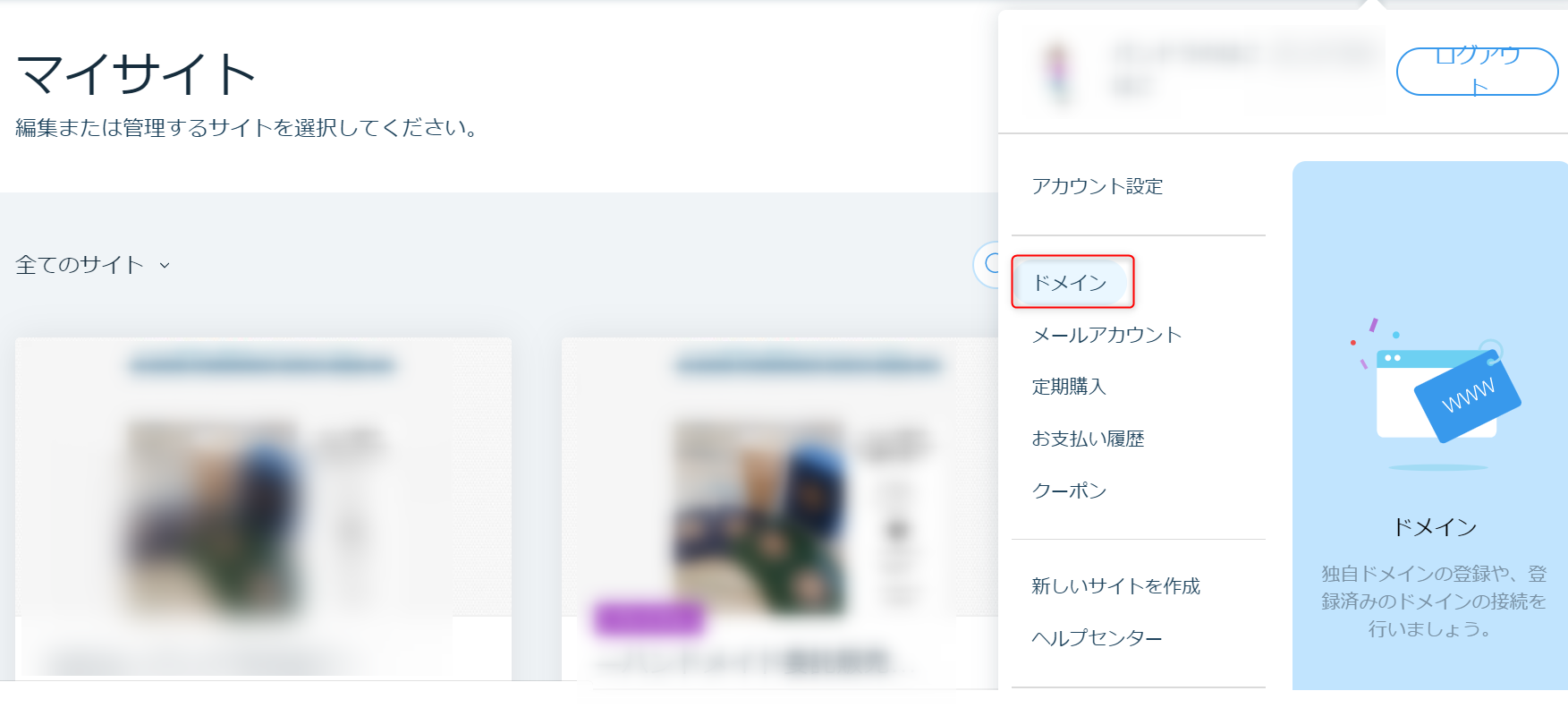
移管したいドメインを選択したら、『詳細設定』→『ドメインを外部レジストラへ移管する』を選択します。
そしたら、『コードを送信』をクリック!
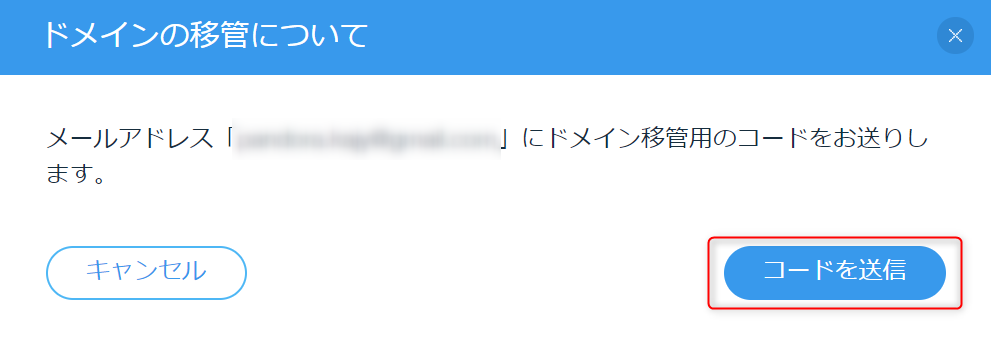
すると、登録しているアドレスに、wixに移管するための認証コードが送られてきます。
次に、お名前.COMのドメイン移管の作業をしていきます。
お名前.comで移管可否を確認してください。
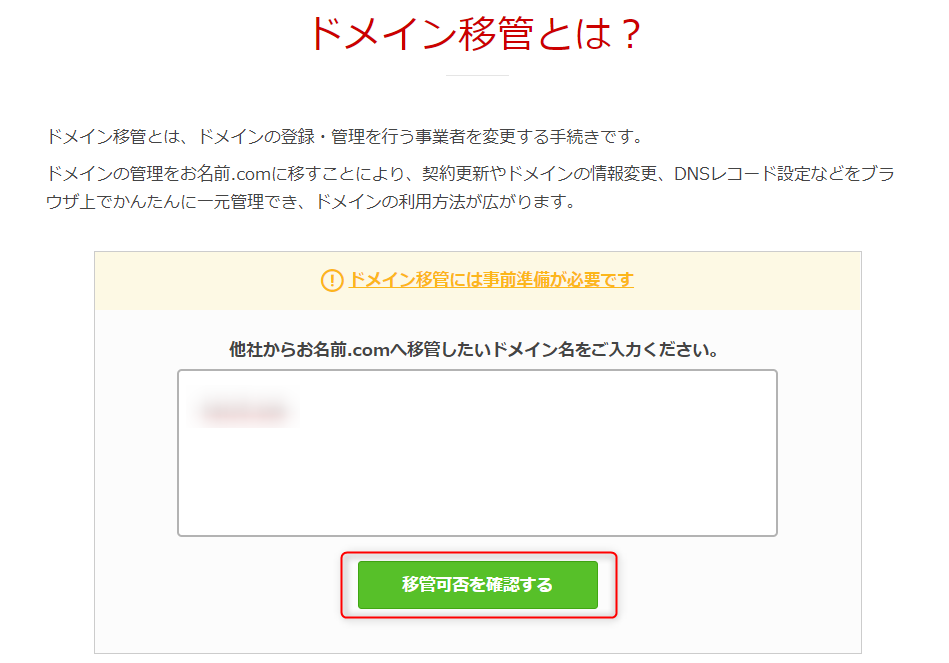
移管がOKなら、以下の画面になりますので、『AuthCode』の部分にwixから送られてきた認証コードを貼り付けます。
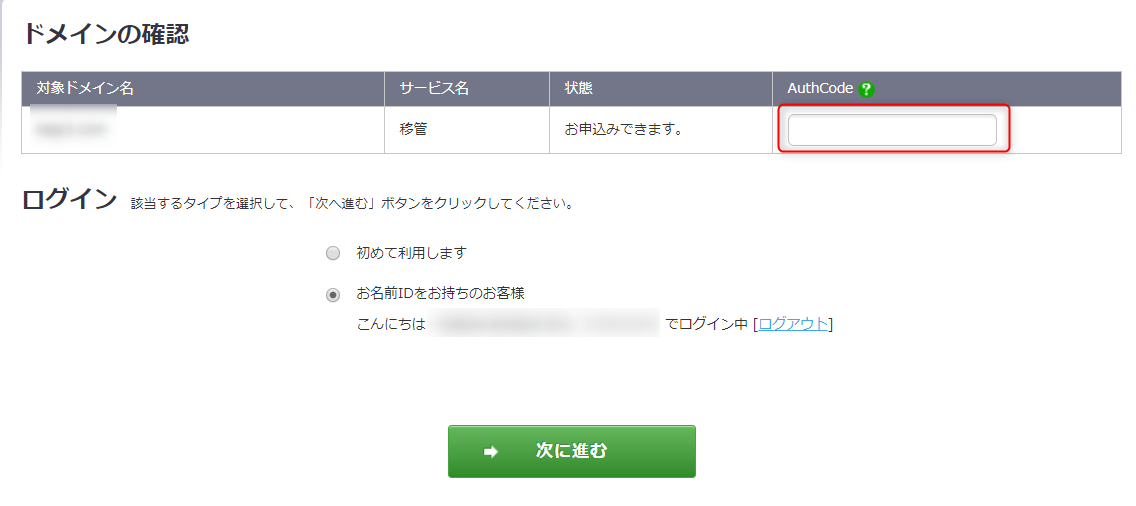
移管申請ができたら、お名前.comから『ドメイン移管受付通知』のメールが送られてきます。
その後、受付が受理されたら、トランスファー料金の請求メールが来ます。メールに従って、支払いを済ませましょう。
※注意ポイント
支払後、ドメイン移管が完了するまでに、今回は6日かかりました。
お名前.comの公式にも1週間近くかかると書いてあるので、時間がかかることは覚悟しておきましょう。
ちなみに、完了してすぐにwix側のサイトは見れなくなるので、完了後すぐに次のステップに進んでください。
④ドメインとサーバーを紐づけする
ドメイン移管が完了したら、お名前.comのドメインとサーバーを紐づけします。
お名前.comにログインして、ドメイン設定から『ネームサーバーの変更』をクリックします。
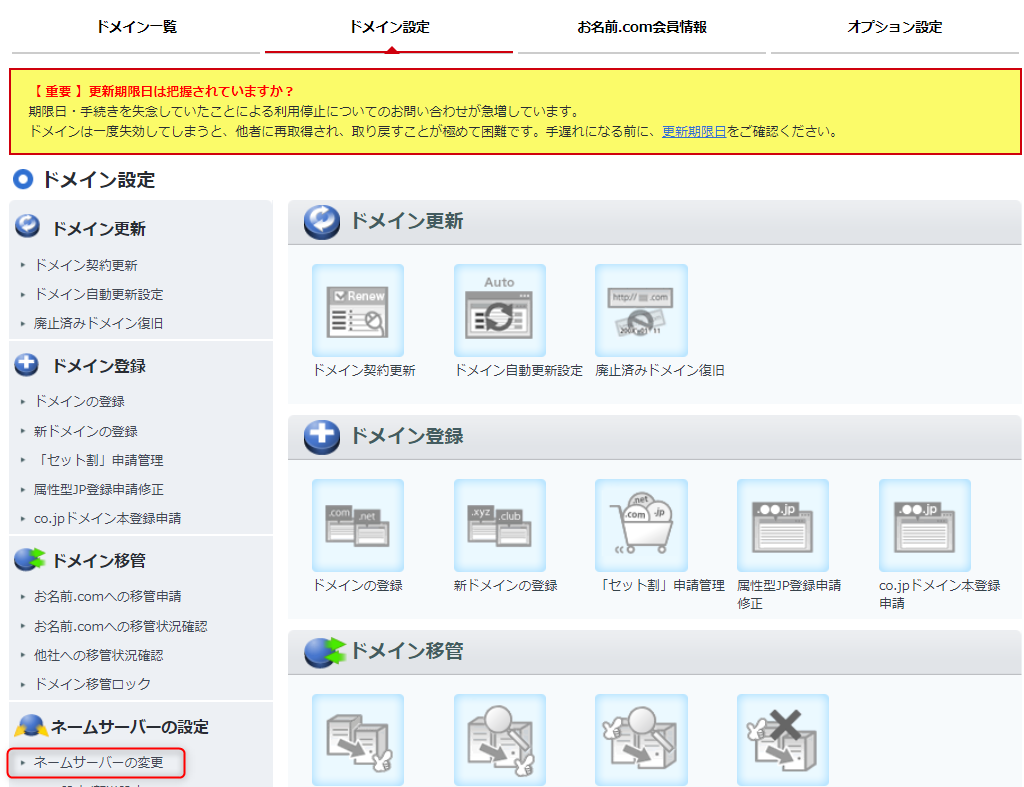
対象のドメインをチェックして、『他のネームサーバーを利用』を選択し、ネームサーバーを変更します。
エックスサーバーの場合は、以下の情報を入力しましょう。
ns1.xserver.jp
ns2.xserver.jp
ns3.xserver.jp
ns4.xserver.jp
ns5.xserver.jp
ネームサーバーを変更したら、サーバー側でもドメインを追加します。
エックスサーバーでは、『ドメイン設定』→『ドメイン設定追加』でドメインを追加します。
その後、移管したドメインにもワードプレスをインストールします。
※注意ポイント※
ネームサーバーを変更してから、エックスサーバーで反映するためにまた時間がかかります。
今回は、6時間程度で反映しましたが、24時間かかる場合もありますので、焦らずにやるようにしてください。
⑤テストサイトを復元する
移管したドメインでワードプレスが表示されれば一安心。
あとは、移管したドメインで、テストサイトを復元するだけです。
違うドメインなため、バックアップから直接復元することはできません。なので、テストサイトをひたすらコピペして、移管したドメインに復元していきます。
ここは少し面倒ですが、さらにややこしい作業するよりはマシです笑
データファイル・sqlファイルまでやっていると心が折れますので。
まとめ
さいごに、もう一度やり方をまとめます。
- レンタルサーバーを契約する
- ワードプレスでテストサイトを作る
- ドメインを移管する
- ドメインとサーバーを紐づけする
- テストサイトを復元する
③~④までにかなり時間がかかります。今回は、合計1週間くらいかかりました。
なので、スムーズに引越ししたい場合は、テストサイトがある程度できたら早めに移管申請はしておいた方が良いかもしれません。ただ、移管が完了したらwixの方は見れなくなるので、すぐにドメインとサーバーの紐づけ作業は必要になります。
株式会社自給人では、wixからワードプレスへの引越し作業も承っております。
もしご自身で引越しが難しそうなら、お気軽にお問い合わせください。
初回相談・お見積りに関しては、無料で対応させて頂きます。受付は携帯電話にしておりますので、営業時間外でも対応可能です。
些細なお悩みでもお気軽にお問い合わせください。